혹시 맥에서 USB 플래시 드라이브를 FAT32로 포맷하는 안전한 방법을 찾고 있습니까? 여기에서 저장 장치에서 이러한 작업을 수행하는 데 도움이 되는 두 가지 방법을 찾을 수 있습니다. 포맷으로 인해 데이터가 손실된 경우 신뢰할 수 있는 맥 파일 복구 프로그램이 언제든지 도움이 될 수 있습니다.
| 해결방법 | 자세한 방법 |
|---|---|
| 방법1.맥 디스크 유틸리티에서 FAT32를 포맷 | USB를 Mac에 연결 > 어플리케이션 > 유틸리티 > 디스크 유틸리티 > USB 선택 후 "지우기" 클릭...자세히 보기 |
| 방법 2. 맥 터미널 명령 사용 | USB를 맥에 연결 > cmd + Space key누르기 > terminal을 누르고 Enter를 누르기...자세히 보기 |
| 보너스 팁. 포맷된 데이터 복구 |
포맷으로 인해 데이터가 손실 된 경우 EaseUS 파일 복구 소프트웨어를 사용하여 포맷 된 데이터 스캔 및 복구를 실행하십시오....자세히 보기 |
맥에서 FAT32로 USB 플래시 드라이브를 포맷하는 방법
이동식 플래시 드라이브를 사용하는 많은 컴퓨터 사용자들은 FAT32 파일을 시스템으로 포맷해야 합니다. 플래시 드라이브의 다른 NTFS 파일 시스템과 비교할때 FAT32는 많은 운영 시스템에서 호환성을 제공합니다.
Mac OS X/macOS, Windows, Linux 및 DOS 시스템과 호환되는 범용 형식입니다. 따라서 사용자가 둘 이상의 운영 시스템에서 플래시 드라이브를 사용할 것으로 예상할 경우 FAT32 파일 시스템의 이점을 누릴 수 있습니다. Apple Mac 사용자의 경우 디스크 유틸리티 및 터미널 명령줄을 포함하여 USB 플래시 드라이브를 FAT32로 포맷하는 데는 아래와 같은 두 가지 방법이 있습니다.
방법 1. 맥 디스크 유틸리티에서 FAT32를 포맷
디스크 유틸리티를 사용하여 USB를 FAT32로 포맷하려면 플래시 드라이브의 모든 데이터가 지워지므로 그렇게 하기 전에 다른 보안 장치에 유용한 데이터를 저장했는지 미리 확인해야 합니다.
USB 드라이브를 FAT32로 포맷하려면 다음 단계를 따르십시오;
1단계. USB 플래시 드라이브를 Mac 컴퓨터에 연결합니다.

2단계.응용프로그램 > 유틸리티 > 더블 클릭 후 디스크 유틸리티를 엽니다.

3단계. 사이드바에서 USB 플래시 드라이브를 선택하고 지우기를 선택합니다.
4단계. USB 플래시 드라이브의 이름을 바꾸고 포맷용 MS-DOS(FAT) 형식, 스키마용 마스터 부트 레코드로 형식을 선택합니다. 그런 다음 지우기를 클릭합니다.
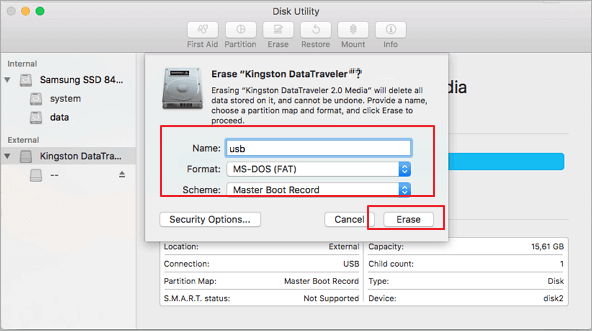
프로세스가 완료 될 때까지 기다렸다가 FAT32를 파일 시스템으로 사용하여 비어있는 새 USB 플래시 드라이브를 얻게 됩니다. 데이터를 다시 저장하기 위해 재사용 할 수 있습니다.
방법 2. 맥 터미널 명령줄에서 FAT32를 포맷
명령줄 동작도 디스크 유틸리티를 사용하여 데이터를 지우는 동일한 방법을 사용합니다. 다시 한 번, 이 작업을 수행하기 전에 백업을 만듭니다.
터미널로 FAT32를 포맷하려면 다음 단계를 따릅니다.
1단계. USB 플래시 드라이브를 Mac 컴퓨터에 연결합니다.
2단계. Spotlight를 실행할 cmd + space를 누르고, terminal을 입력하고 Enter를 누릅니다.

3. diskutil list 입력하고 어떤 디스크가 USB 드라이브인지 알아봅니다(아래 그림에서 /dev/disk2가 USB 드라이브임을 알 수 있습니다).
4. sudo diskutil eraseDisk FAT32 MBRFormat /dev/disk2 입력합니다.
- sudo는 사용자에게 권한을 부여합니다.
- Diskutil은 Disk 유틸리티 프로그램을 호출합니다.
- eraseDisk 명령을 포맷합니다.
- FAT32는 파일 시스템을 설정합니다.
- MBRFormat은 디스크 유틸리티에 마스터 부트 레코드로 포맷하도록 지시합니다.
- /dev/disk2는 USB 드라이브의 위치입니다.

프로세스가 완료될 때까지 기다립니다. 그런 다음 명령에 diskutil list를 다시 입력하여 포맷이 성공적이었는지 확인할 수 있습니다.
맥북 usb 포맷 데이터 복구 팁
포맷하면 데이터가 완전히 지워지므로 데이터 백업이 있는지 확인해야 합니다. 그렇지 않으면 포맷된 USB 드라이브에서만 데이터 복구 소프트웨어를 사용할 수 있습니다.
데이터 복구 프로그램 EaseUS Data Recovery Wizard에는 윈도우 버전과 맥 버전이 모두 포함되어 있으므로 PC 또는 맥을 사용시 데이터 복구를 위한 최적의 선택입니다. 예를 들어 맥 사용자인 경우 소프트웨어가 포맷된 데이터를 검색하고 표시하는 데 몇 번의 클릭만 하면 됩니다. 또한 최종 복구 전에 발견된 모든 데이터를 미리 볼 수 있습니다.
맥에서 포맷된 FAT32 USB 플래시 드라이브에서 데이터를 복구하려면 다음 단계를 따릅니다.
EaseUS Data Recovery Wizard
- 분실되거나 삭제된 파일, 문서, 사진, 오디오, 음악, 이메일을 효과적으로 복구
- 포맷된 하드 드라이브에서 파일 복구, 빈 휴지통, 메모리 카드, 플래시 드라이브, 디지털 카메라 및 캠코더
- 갑작스러운 삭제, 포맷, 하드 드라이브 손상, 바이러스 공격, 다양한 상황에서의 시스템 충돌에 대한 데이터 복구 지원
1 단계. 맥 전용 EaseUS 데이터 복구 마법사를 시작합니다. 데이터와 파일을 잃어버린 디스크 위치 (내장 HDD / SSD 또는 이동식 저장 장치일 수 있음)를 선택합니다. 스캔을 클릭하면 소프트웨어가 손실된 파일을 검색할 수 있습니다.
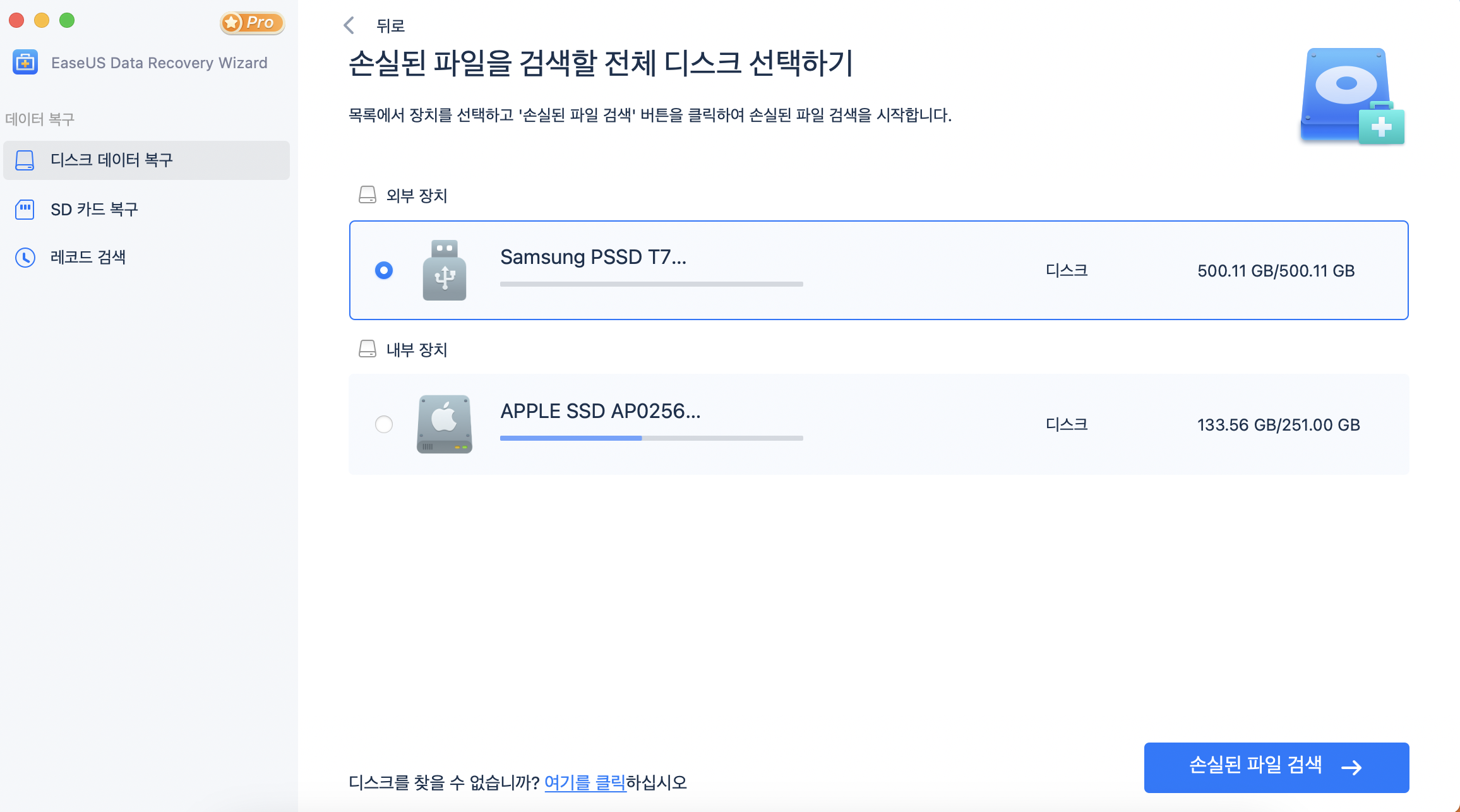
2단계. EaseUS 프로그램은 빠른 스캔과 정밀 스캔을 모두 실행하며 선택한 볼륨에서 가능한 많은 삭제 내용들을 찾습니다.
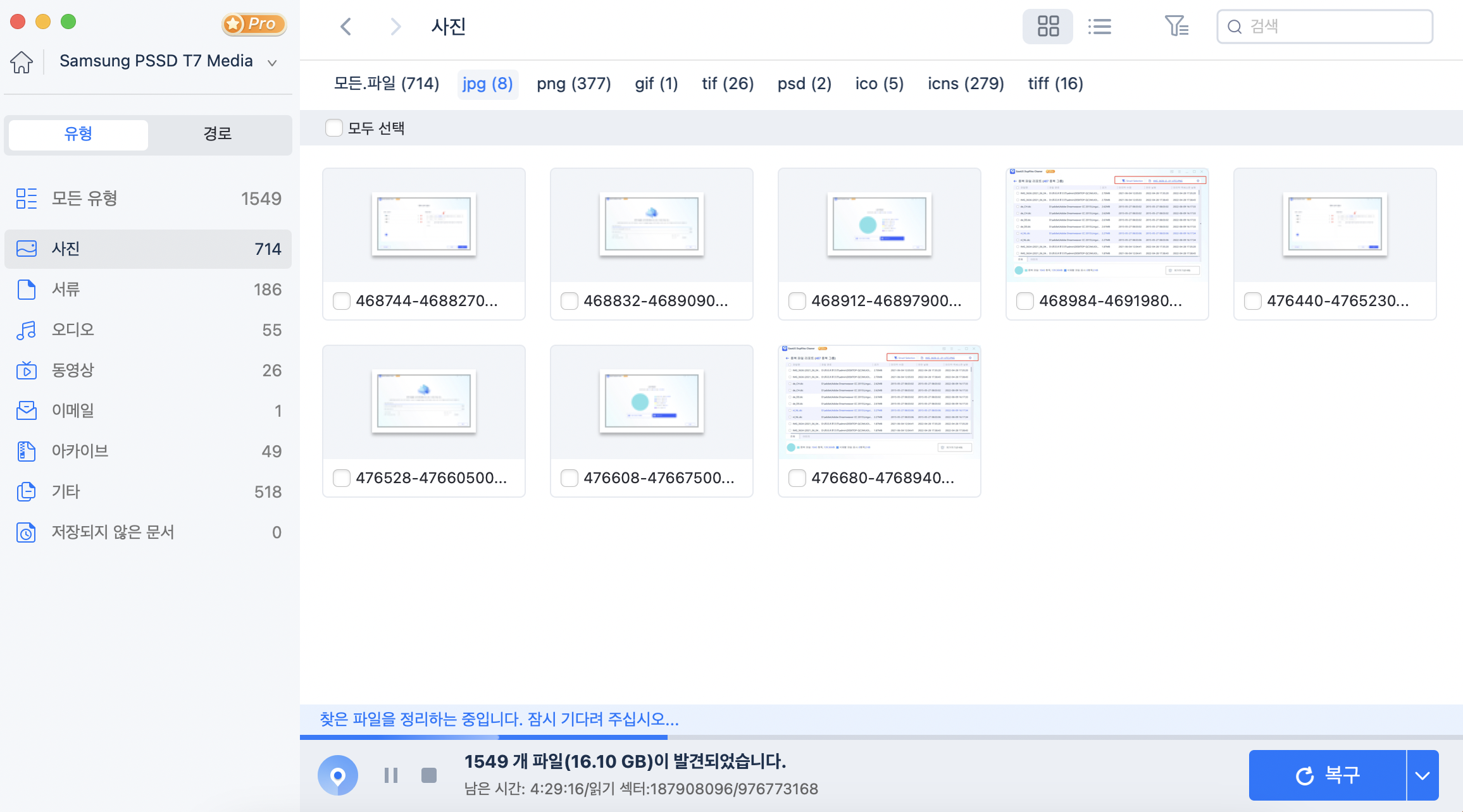
3단계. 스캔 결과가 왼쪽 창에 표시됩니다. 파일을 선택하고 "지금 복구"버튼을 클릭하면 파일이 다시 나타납니다.복구전 미리 보기도 가능합니다.
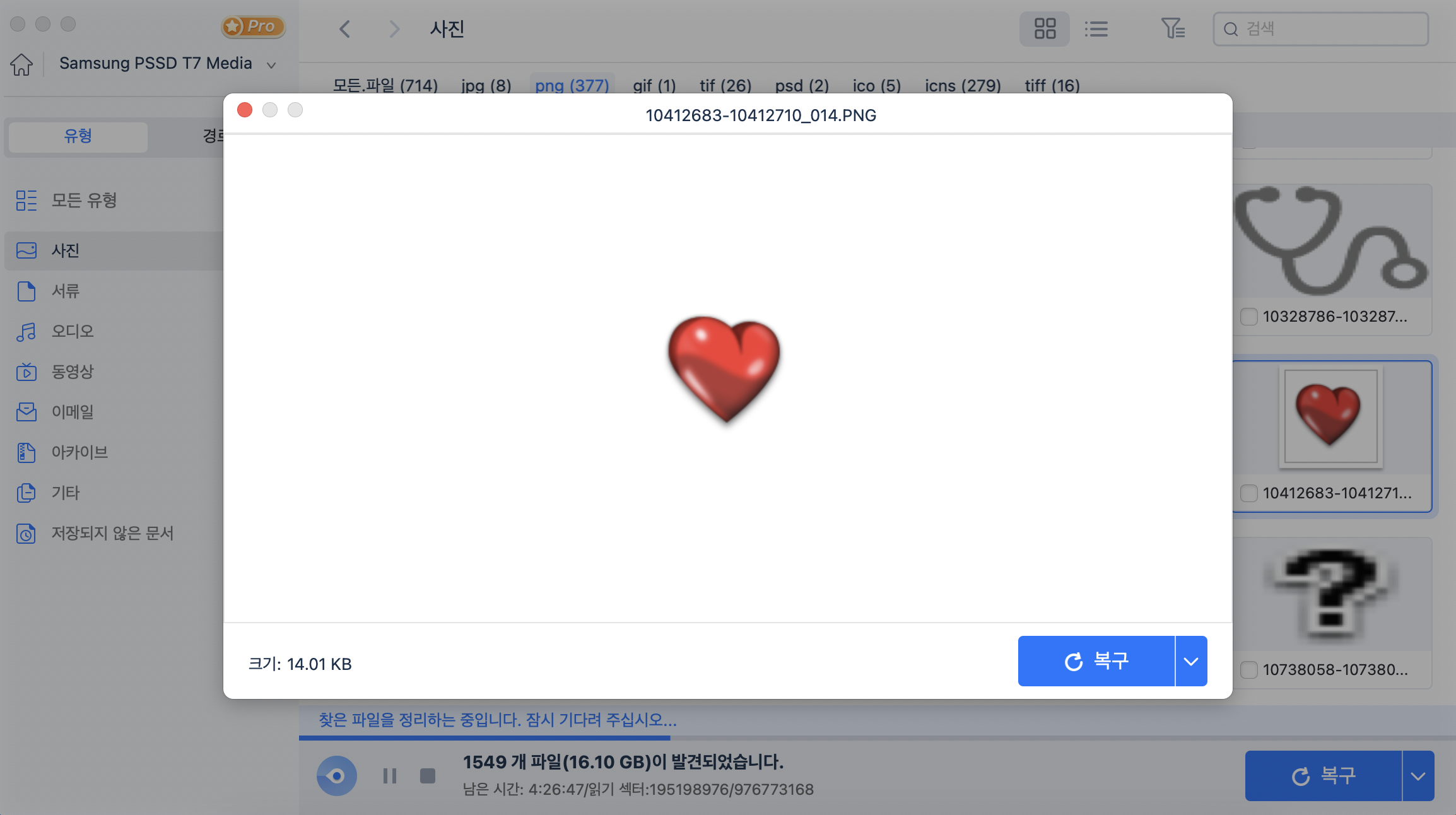
주의사항 : 파일을 다시 저장하기 위해 외장 하드 드라이브가 안전한지 확인하기 전에 데이터를 다른 안전한 위치에 저장하십시오.
이 글이 도움이 되셨나요?
-
EaseUS Data Recovery Wizard는 강력한 시스템 복구 소프트웨어로, 실수로 삭제한 파일, 악성 소프트웨어로 인해 잃어버린 파일 또는 전체 하드 드라이브 파티션을 복구할 수 있도록 설계되었습니다.
더 보기 -
이전보다 데이터 복구가 어려워진 현재의 고급 디스크 기술 때문에 완벽하지는 않지만, 우리가 본 것 중에서 EaseUS Data Recovery Wizard는 최고입니다.
더 보기 -
EaseUS Data Recovery Wizard Pro는 시장에서 최고로 평가되는 데이터 복구 소프트웨어 프로그램 중 하나로 알려져 있습니다. 파티션 복구, 포맷된 드라이브 복원, 손상된 파일 수리 등과 같은 고급 기능을 제공하고 있습니다.
더 보기
관련 인기글
-
Time Machine으로 Mac을 설정하고 백업하는 방법
![author icon]() Yvette/Mar 22, 2024
Yvette/Mar 22, 2024 -
![author icon]() Yvette/Mar 22, 2024
Yvette/Mar 22, 2024 -
![author icon]() Yvette/Mar 22, 2024
Yvette/Mar 22, 2024 -
Mac의 RAID 하드 드라이브에서 데이터를 복구하는 방법
![author icon]() Yvette/Mar 22, 2024
Yvette/Mar 22, 2024